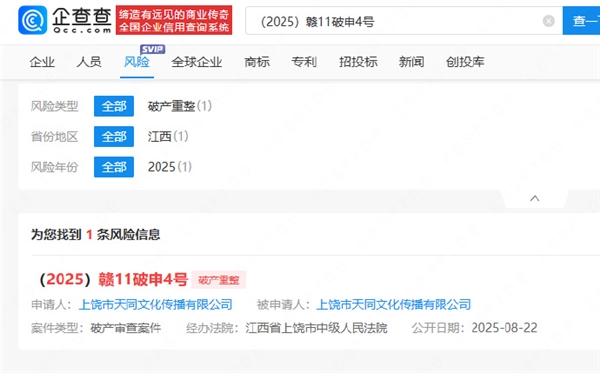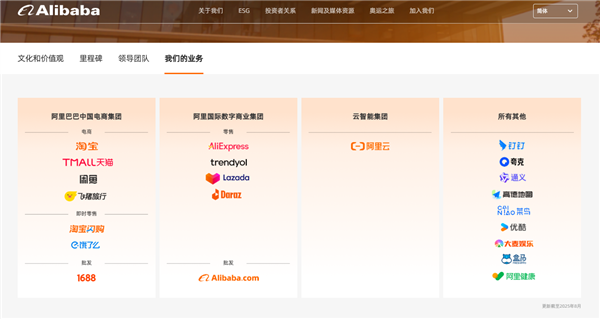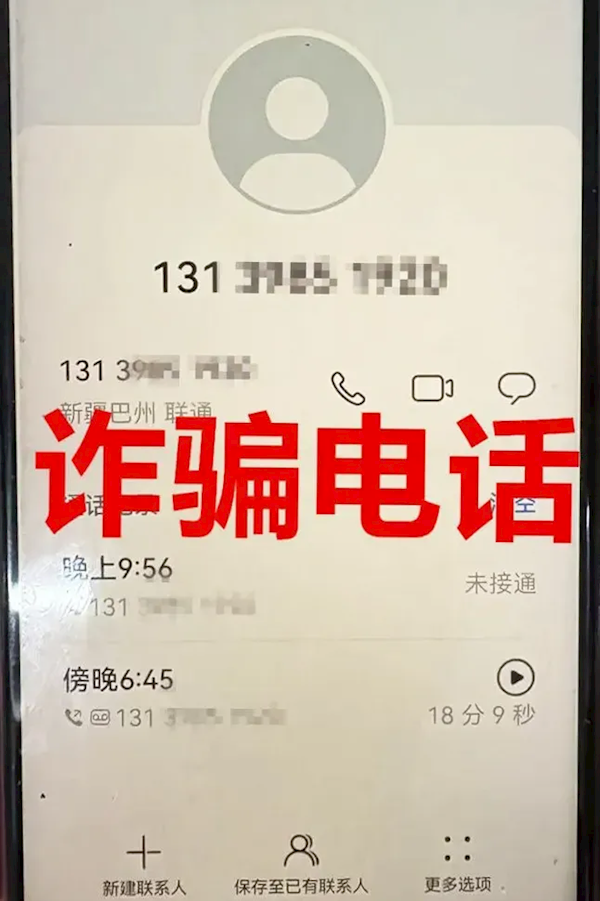今天,我们来分享一下,如何在 UEFI模式下安装系统!
UEFI 相比传统 BIOS 进步了不少,其中最显著的区别就是没有了自检环节,开机速度有了明显的提升,UEFI+固态硬盘的组合更是有了一个质的飞跃。不明白两者区别的伙伴们可以去看看我前面的文章。
Windows 系统自 Windows 7 开始支持 UEFI 了,Linux 系统也是近几年也开始大量支持 UEFI 模式了。
首先,要注意的是,无论安装 Windows 系统,还是 Linux 系统,UEFI 模式只支持 GPT 硬盘分区格式。
第一步:当然是准备要安装的系统了,需要 64 位系统镜像,可以选择刻录到光盘或者写入镜像到 U 盘,Boot启动选择光盘或者 U 盘。
第二步:重启电脑后,设置启用 UEFI 模式,如果电脑默认是 UEFI 主板,则无需设置,如果是支持 UEFI 的 BIOS,则需要到进入 BIOS,进行设置,不明白如何操作的可以看看我之前的文章。
第三步:从选择的介质(光盘)或者 U 盘安装系统就可以了。
以上步骤,适合原版镜像安装,如果是 GHOST 镜像,分为两种情况,一是 GHO 文件封装之前是 MBR 模式的后,ghost 安装了之后,UEFI 模式无法启用,需要修复引导记录为 MBR;二是 GHO 文件封装之前是 UEFI 模式的后 ghost 安装了之后,UEFI 模式是可以启用的。
好了,以上就是本次分享的内容了,大家如果还有什么问题,可以在评论区发出来,我会一一解答,撰文不易,希望大家多多点赞、转发、收藏一下。
关注我,下期内容更精彩!@前沿网络科技工作室
阅读前请先查看【免责声明】本文内容由互联网用户自发贡献,该文观点仅代表作者本人,本站仅供展示。如发现本站有涉嫌抄袭侵权/违法违规的内容,请发送邮件至 1217266901@qq.com 举报,一经查实,本站将立刻删除。 转载请注明出处:https://jingfakeji.com/tech/12115.html